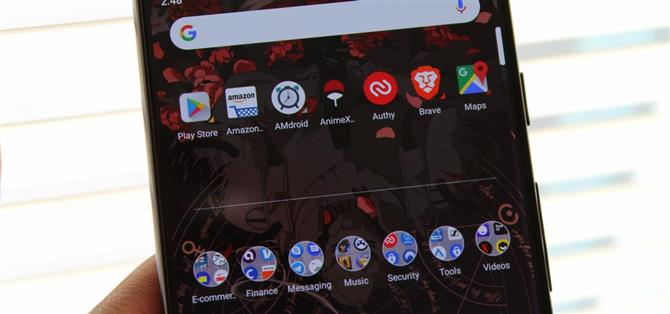Enligt App Annie innehåller den genomsnittliga personens telefon 60-90 appar. En sådan stor mängd kan enkelt crowd en app låda, särskilt eftersom samma källa anger att endast cirka 30 används i en månad. Att ha ett sätt att organisera appar i applådan kan hjälpa dig att undvika att slösa tidssökning.
Ett tag var en av de största svagheterna i Action Launcher dess oförmåga att organisera applådan på något sätt. Lyckligtvis är det inte längre fallet tack vare en ny uppdatering. Med Action Launcher kan du organisera apparna i mappar som du kan på startskärmen. När du har placerat dina appar i mappar kan du snabbt hitta dina favoritapps utan att överfylla din startsida.
Steg 1: Installera den senaste versionen av Action Launcher
Det första du behöver är den senaste versionen av Action Launcher. Medan den här funktionen är tillgänglig på vissa äldre versioner har de senaste uppdateringarna korrigerat några fel som involverar applådormappar.
- Play Store Link: Action Launcher: Pixel Edition (gratis)

Steg 2: Organisera din applådan med mappar
Med Action Launcher installerad och uppdaterad, gå till din startsida och tryck länge på tomt utrymme. Välj ”Heminställningar” i menyn som visas.
När du har nått inställningsmenyn väljer du ”Applådor” och välj sedan ”Mappar”. På nästa sida kan du skapa en mapp med den flytande åtgärdsknappen längst ned till höger. Om du väljer den här knappen visas en lista över alla installerade appar. På toppen finns en rad med namnet ”Namnlösa mapp”, vilket (när det är valt) låter dig skapa en titel för mappen. En gång namngiven, välj de appar som du vill inkludera (eller lägg till varje app med knappen ”Välj alla”) och välj sedan ”Klar”.



Steg 3: Kolla in din mapp
Gå tillbaka till startsidan och öppna applådan med antingen knappen eller svep upp gesten. Den första ikonen i lådan blir din mapp med alla appar som du lagt till.
Det finns många organisatoriska möjligheter med hjälp av mappar. Du kan organisera liknande appar tillsammans (som alla spel) för att göra dem enklare att hitta. Du kan använda strikt mappar, gruppera appar som du använder tillsammans och placera resten av appar i en mapp ”Alla appar”. Du lägger till och med alla appar i en mapp, förutom de appar som du använder ofta och döljer effektivt alla andra.


Med mappar kan Action Launcher nu låta dig undvika en överfylld applådan. Genom att ordna apps tillsammans kan du enkelt hitta det du letar efter och kringgå att lägga till appar på din startsida, vilket leder till att det blir trångt.